Es gibt viele Möglichkeiten, eine Excel-Datei in das PDF-Format zu konvertieren. Ein Grund für diese Art der Konvertierung besteht darin, dass die Excel-Datei bequemer auf anderen Computern, Telefonen und Tablets geöffnet und gelesen werden kann, ohne dass ein Tabellenkalkulationsprogramm oder eine App installiert sein muss.
Außerdem benötigen Excel-Dateien ein bestimmtes Programm, um sie zu lesen und zu bearbeiten. Daher kann es schwierig sein, solche Dokumente für Personen freizugeben, die nicht über die erforderliche Software verfügen. Das PDF-Format ist jedoch viel allgegenwärtiger. Solange auf dem Computer ein PDF-Viewer installiert ist, können Sie die Datei anzeigen, ohne dass ein Tabellenkalkulations-Viewer / Editor erforderlich ist.
Excel-Dateien, die im XLSX- oder XLS-Format verbleiben, können zu 100% mit Excel oder einem anderen ähnlichen Tabellenkalkulationsprogramm (z. B. OpenOffice Calc und LibreOffice Calc) bearbeitet werden, PDFs jedoch nicht. Es sind zwar PDF-Editoren verfügbar, diese funktionieren jedoch normalerweise nicht so gut wie die Bearbeitung der Rohdatei.
Microsoft Excel
Wenn Sie mit Excel-Dokumenten arbeiten, besteht eine gute Chance, dass Sie bereits Excel auf Ihrem Computer haben. In diesem Fall können Sie XLS problemlos in PDF oder das neuere XLSX in PDF konvertieren.
Diese Anweisungen gelten für die Excel-Versionen 2019, 2016, 2013, 2010 und Excel für Microsoft 365.
Exportieren auf einem Windows-PC
Windows-Benutzer können Excel-Dokumente über das in PDF konvertieren Export Menü:
-
Öffnen Sie die Reichen Sie das > Export Menü.
-
Auswählen
Erstellen Sie PDF / XPS. -
Überprüfen Sie das noch einmal PDF (* .pdf) ist neben ausgewählt Speichern als Typ. Die andere Option ist das Erstellen einer XPS-Datei.
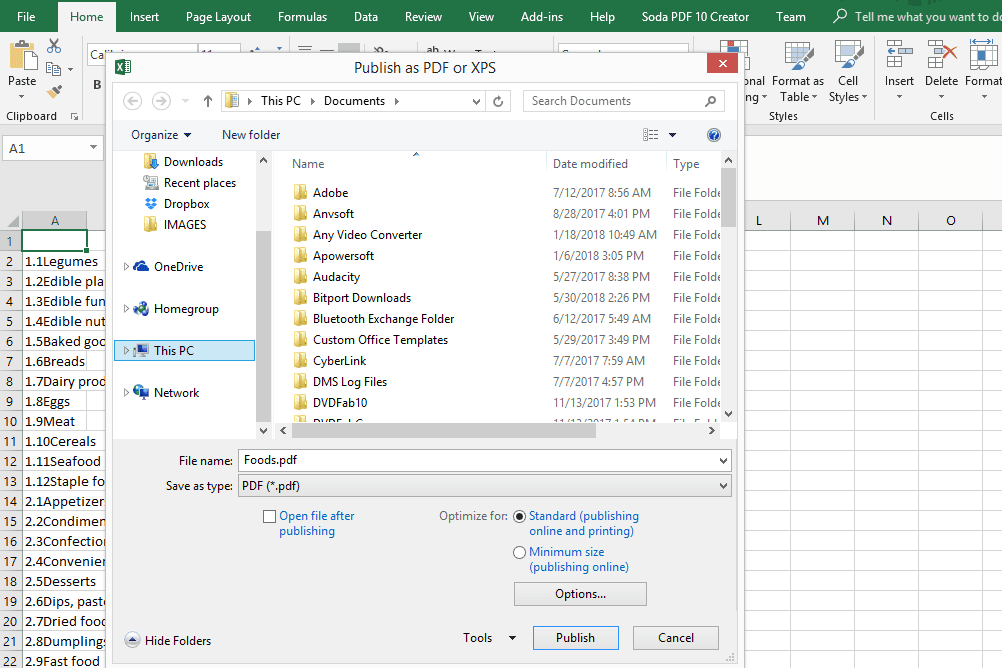
Konvertieren einer Excel-Datei in PDF (Windows).
Sie können diese Zeit optional verwenden, bevor Sie die PDF-Datei erstellen, um einige erweiterte Optionen zu aktivieren oder zu deaktivieren. Gehen in Options Im Dialogfeld Speichern können Sie beispielsweise nur bestimmte Seiten in PDF exportieren, alle Arbeitsblätter exportieren und vieles mehr.
-
Auswählen
Veröffentlichen um die Excel-Datei als PDF zu speichern.
Exportieren auf einem Mac
Wenn Sie sich auf einem Mac-Computer befinden, können Sie eine PDF-Datei aus einer Excel-Datei erstellen Speichern unter Menüpunkt.
-
Mehr praktische Tipps und Inspiration in Reichen Sie das > Speichern unter um ein Popup-Fenster zum Speichern des Excel-Dokuments zu öffnen.
-
Neben Datei Format, Wählen Sie unten in diesem Fenster PDF.
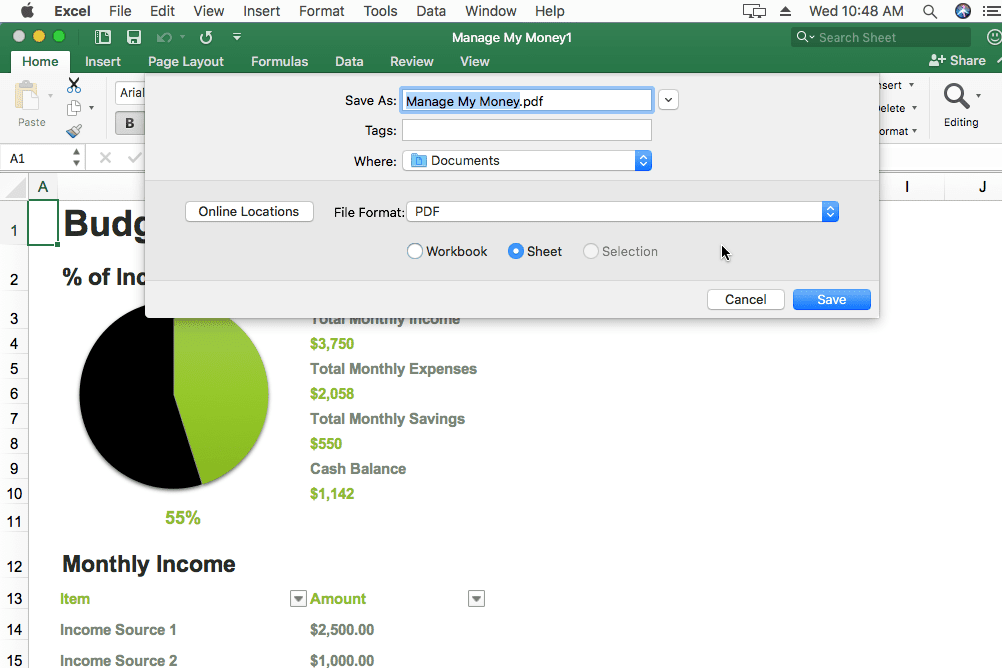
Konvertieren einer Excel-Datei in PDF (Mac).
Beachten Sie die Optionen direkt unter dem Dropdown-Feld Formatauswahl. Du kannst wählen Workbook or Blatt um entweder die gesamte Arbeitsmappe in PDF zu konvertieren (alle Blätter, in denen Daten enthalten sind) oder nur das Blatt, das gerade geöffnet ist.
-
Auswählen Speichern um die Excel-Datei auf Ihrem Mac in PDF zu konvertieren.
Online-Konverter
Eine weitere Option zum Speichern von Excel als PDF ist die Verwendung eines Dateikonverters. Da XLS- und XLSX-Dateien Dokumente sind, können Sie einen kostenlosen Konverter für Dokumentdateien verwenden.
Es gibt sogar einige Online-Konverter von Excel in PDF, die das Speichern von Excel-Dokumenten im PDF-Format noch einfacher machen. Da sie mit jedem Webbrowser funktionieren, können sie Excel in PDF auf jedem Betriebssystem konvertieren.
Einige unserer Favoriten sind Smallpdf, iLovePDF, Soda PDF und Online2PDF.
Eine andere, die wir unten sehen, ist FileZigZag. Laden Sie dort Ihre Excel-Datei hoch und wählen Sie PDF als Ausgabeformat. Wählen Starten Sie Konvertieren um die Excel-Datei in PDF zu konvertieren und den Download-Link zu erhalten.
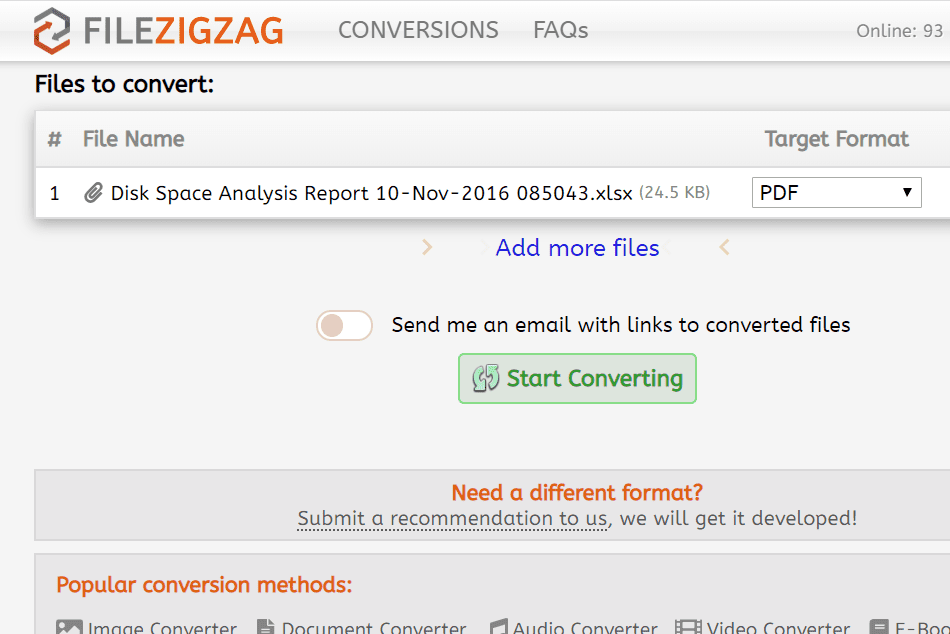
Verwenden von FileZigZag zum Konvertieren von XLSX in PDF Online.
'Drucken' als PDF
Wenn Sie Excel nicht installiert haben, können Sie die XLSX- oder XLS-Datei mit dem kostenlosen Excel Viewer-Programm von Microsoft weiterhin als PDF speichern. Da Excel Viewer jedoch nur ein Excel-Datei-Viewer (kein Editor) ist, müssen Sie ein anderes Programm zusammen mit diesem installieren, damit es die PDF-Konvertierung unterstützt.
Eine Möglichkeit ist ein kostenloser PDF-Drucker. PDF-Drucker arbeiten, indem Sie das Dokument in PDF "drucken". Dies ist eine einfache Möglichkeit, die Excel-Datei an den PDF-Konverter zu senden. Anschließend speichert das Programm sie im PDF-Format.
-
Öffnen Sie den Excel Viewer und wählen Sie die Excel-Datei aus, die Sie in PDF konvertieren möchten.
-
Verwenden Sie die Schaltfläche oben links im Programm, um auszuwählen Drucken.
-
Ändern Sie den Drucker aus dem Dropdown-Menü neben Name um der von Ihnen installierte PDF-Drucker zu sein.
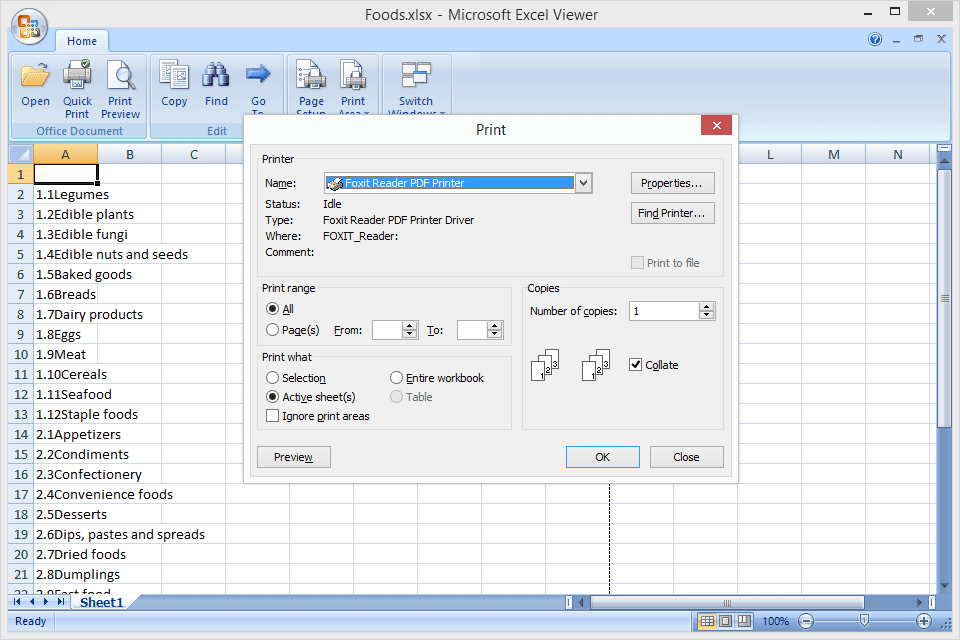
Verwenden von MS Excel Viewer mit Foxit Reader PDF-Drucker zum Konvertieren von XLSX in PDF.
In unserem Beispiel können wir wählen Foxit Reader PDF-Drucker Aus dem Dropdown-Menü.
-
Nehmen Sie weitere Änderungen an den Druckeinstellungen vor, z. B. das Drucken einer bestimmten Anzahl von Seiten, und wählen Sie dann aus OK Um die PDF-Druckersoftware zu starten, in diesem Fall Foxit Reader.
Einige PDF-Drucker öffnen das Programm mit weiteren Anweisungen, andere speichern das PDF ohne weitere Eingabeaufforderungen.
-
Das war's - Sie haben eine PDF-Datei aus dem Excel-Dokument erstellt!

